La función lógica más conocida en Excel es la famosa función SI. Sin embargo, lo que muchos no saben es que esta función no siempre es capaz de resolver todas las situaciones. A menudo tiene algunas posibilidades que considerar. Es en este contexto que la función Y ingresa a Excel.
La función Y en Excel se usa para determinar si todas las condiciones en una prueba son VERDADERAS o FALSAS.
Descarga la hoja de cálculo para seguir el tutorial
Funciona así: devolverá VERDADERO si TODOS los argumentos son verdaderos. SI SOLO UNO ES FALSO, devolverá FALSO.
Para entenderlo mejor, vayamos a un ejemplo práctico.
Usted es un administrador de la escuela y necesita averiguar si el estudiante aprobó o reprobó. Los criterios a analizar son: promedio mayor o igual a 7 y el número de ausencias no puede ser mayor al 25%. Es decir, para devolver VERDADERO el alumno debe tener un promedio igual o superior a 7. Y sus ausencias no pueden ser superiores al 25%. Deben cumplirse ambos criterios.
Reciba Contenido de Excel
Registre su E-mail aquí en el blog para recibir de primera mano todas las novedades, post y video aulas que posteamos.
¡Su correo electrónico está completamente SEGURO con nosotros!
Es muy importante que me agregues a la lista de tus contactos para que los siguientes E-mails no caigan en el spam, Agregue este: E-mail: [email protected]
Función Y en Excel paso a paso
Haga clic en la celda I3 y escriba E(
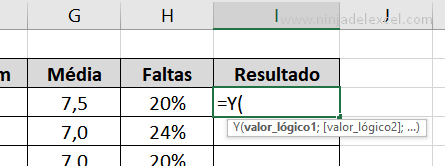
Para la primera prueba lógica, comprobaremos la situación con respecto al Promedio. Para hacer esto, escriba: G3>=7:
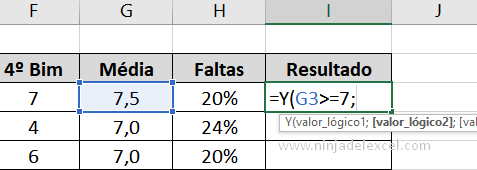
Para la lógica 2 escriba H3<=25% para informar a la función que las ausencias deben ser menores o iguales al 25%:
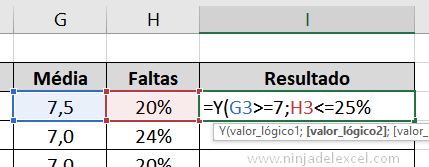
Presione Enter:
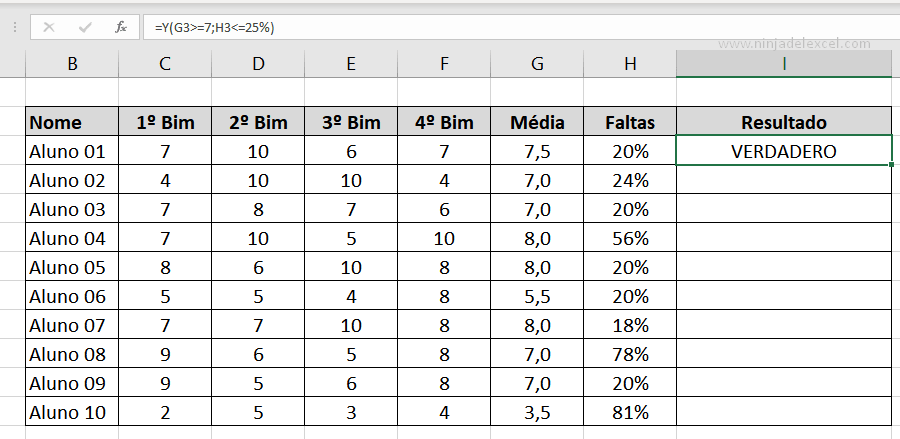
Tenga en cuenta que para el Alumno 01, el resultado fue cierto, ya que el estudiante cumple con ambos criterios.
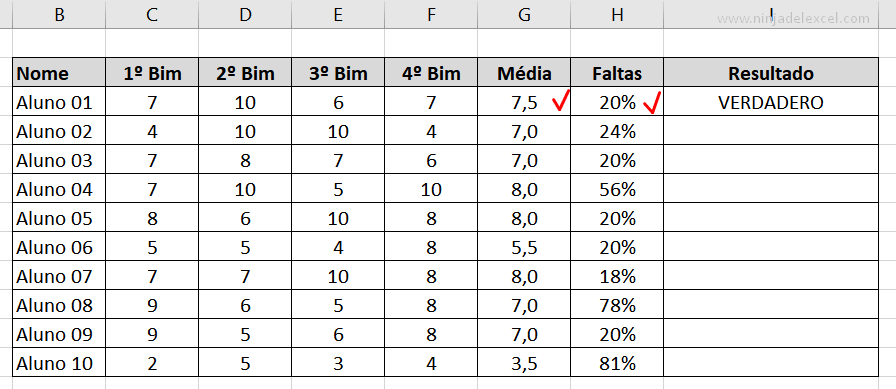
Utilice el controlador de relleno para analizar a los otros Alumnos:
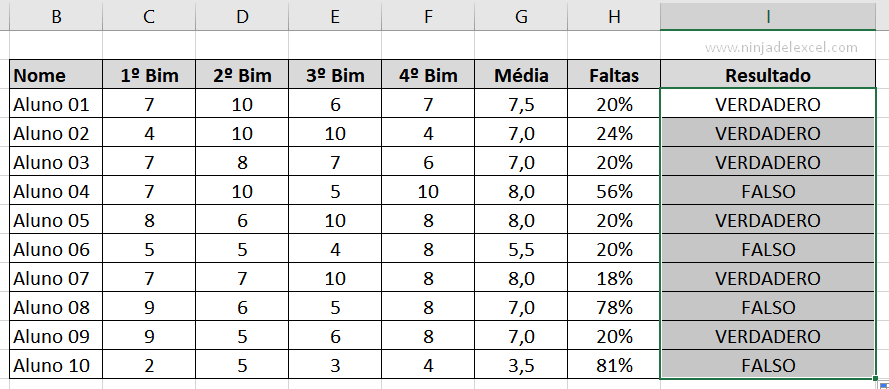
Para el Alumno 04 el resultado fue FALSO, ya que no cumple con los dos criterios. Fue aprobado por grado, pero sus ausencias son superiores al 25%. En este caso, el 56%:
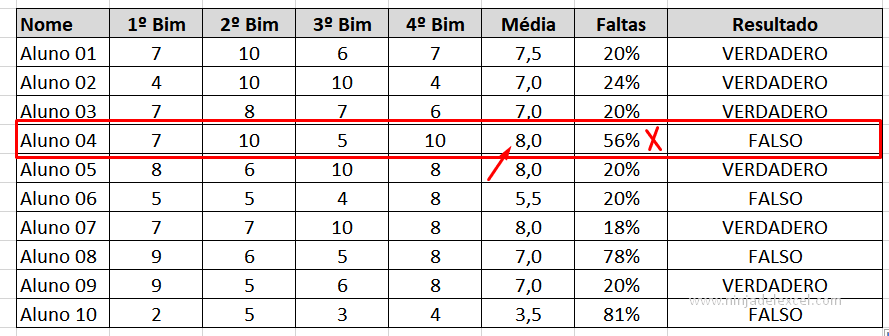
El resultado también fue FALSO para el Estudiante 10, ya que no cumple con ninguno de los dos criterios:
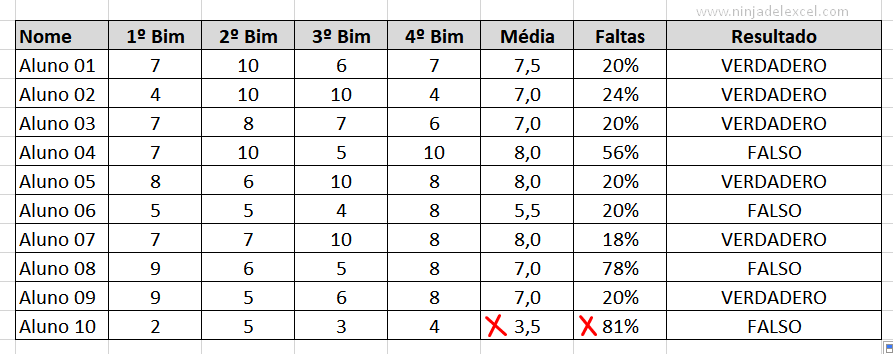
Podríamos tener más de 50 criterios para analizar, pero para la función Y en Excel solo se considera VERDADERO si TODOS son VERDADEROS.
¿Te gustó la función?
Deja tu comentario sobre la función.
Curso de Excel Básico, Intermedio y Avanzado:
Pronto, ¡Cursos de Excel Completo! Continúa leyendo nuestros artículos y entérate un poco más de lo que hablaremos en nuestra aulas virtuales.
Si llegaste hasta aquí deja tu correo y te estaremos enviando novedades.
¿Qué esperas? ¡Regístrate ya!
- Función O en Excel: Paso a paso – Ninja del Excel
- Funciones SI Y y O en Excel – Combinadas – Ninja del Excel
- Función BUSCARV CON SI.ERROR en Excel – Ninja Del Excel
- Función BUSCAR en Excel: Paso a Paso Completo – Ninja Del Excel
- Característica Increíble con BUSCARX: Paso a paso – Ninja Del Excel

















